Utilizado por empresas que prestam serviços de cessão de mão de obra ou que executem obras de construção civil. Registrar aqui os clientes que tomam o serviço.
A empresa deverá utilizar uma das opções Cessão de Mão de Obra ou Obras de Construção Civil.
O cadastro está dividido em três abas: Dados Cadastrais; eSocial e Tributação do Serviço Prestado.
Dados Cadastrais
| ➢ | Código: Informe um código número de cadastro. |
| ➢ | Código eSocial: O sistema irá gerar neste campo a mesma informação do campo código e precisará ser alterado somente se for necessário, em função de base migrada, em que o envio inicial tenha sido realizado por outro software/contador. Este código manterá a compatibilidade do cadastro que já foi enviado, para evitar erros de duplicidade. |
Este código será utilizado na geração do arquivo S-1020 - Tabela de Lotações Tributárias.
| ➢ | CNPJ: Informe número de Código Nacional de Pessoas Jurídicas. |
É possível importar os dados cadastrais do tomador a partir do site da Receita Federal. Para isso, após informar o CNPJ clicar no ícone ![]() . Será aberta uma tela para informar os caracteres anti-robô. Ao confirmar, os principais dados cadastrais serão preenchidos automaticamente.
. Será aberta uma tela para informar os caracteres anti-robô. Ao confirmar, os principais dados cadastrais serão preenchidos automaticamente.
Esta opção é válida somente para CNPJ.
| ➢ | INSS/CEI: Ou o número do cadastro no INSS. |
| ➢ | Número do CNO: Preencher conforme o código que substituirá a matrícula CEI, criado para informar ao eSocial. |
| ➢ | Ativo : Marque esta opção para que seja possível vincular funcionários e valores de retenções e compensações ao tomador de serviço. |
| ➢ | Nome: Razão social ou nome da obra. |
| ➢ | CEP: Informe o Código de Endereçamento Postal (com oito algarismos) específico da Rua, Avenida ou Bairro. É possível importar os dados de endereço (rua, bairro, cidade, UF, município) a partir do site dos Correios. Para isso, após informar o CEP clicar no ícone |
| ➢ | Tipo de Logradouro: Selecionar a sigla do tipo de logradouro. |
| ➢ | Endereço: Descreva o logradouro (Rua/Avenida/Travessa). Ou clique aqui para efetuar a busca do endereço na Internet. |
| ➢ | Número: Número no endereço. |
| ➢ | Complemento: Reservado à complementos do endereço. |
| ➢ | Bairro: Nome do bairro. |
| ➢ | Cidade: Nome da cidade. |
| ➢ | UF: Unidade da Federação - estado. |
| ➢ | Município: Selecionar o código IBGE do município do tomador. |
| ➢ | Estabelecimento vinculado: Selecione o estabelecimento vinculado ao tomador de serviço. |
| ➢ | Observações: Informe dados relevantes. |
| ➢ | No quadro Obra de Construção Civil, marcar se o tomador refere-se a construção civil e selecionar uma das opções de responsabilidade. |
Esta informação é necessária para apurar tributo, emitir GPS e gerar SEFIP.
| ➢ | Sujeita a desoneração - CPRB : Esta opção somente ficará habilitada se marcado que é tomador de obra construção civil e se nos parâmetros da empresa estiver marcada a opção de desoneração por Construção Civil (Tomadores de Serviço). |
Esta informação será gerado ao eSocial, no registro S-1005 quando se tratar de obra própria ou empreitada total de empresa construtora, para que seja corretamente apurado o INSS e gerada a guia na DCTFWeb.
| ➢ | Informações para eSocial |
Neste quadro, selecionar os dados referentes ao tomador. Estes dados serão utilizados para gerar informações ao eSocial.
| • | Tipo de Lotação: Selecionar o tipo de lotação entre as opções disponíveis. |
A opção 1, deve ser usada nos casos em que a própria empresa está cadastrada como tomador e também, nos casos de obra própria de empresa não construtura, bem como obra com empreitada total, de empresa construtora (cujo CNO é de responsabilidade da construtora). Em se tratando de obra, não deve ser informado CNPJ e sim, apenas o CEI/CNO da obra. Para o eSocial, esta obra será gerada nos arquivos S-1005 e S-1020. O recibo da folha será gerado no CNO da obra.
Para obra do tipo empreitada parcial ou subempreitada, deve ser informado o código 2, mesmo para empresa construtora. Neste caso, a construtora não é responsável pelo CNO. Esta obra será gerada apenas no arquivo S-1020 para o eSocial e não haverá a informação do CNO da obra no recibo da folha de pagamento.
| • | Contratante: Preencher no caso de empreitada parcial e subempreitada. Habilitado apenas quando o tipo de lotação for igual a 2. |
| • | Proprietário do CNO: Preencher no caso de empreitada parcial e subempreitada. Habilitado apenas quando o tipo de lotação for igual a 2. |
| ➢ | No quadro Registros eSocial, irá mostrar o último arquivo referente ao tomador, enviado ao eSocial e seu status. No botão Histórico, abre uma nova tela, onde podem ser visualizados todos os arquivos enviados ao tomador, bem como, nesta tela poderá ser efetuada a retificação de alguns arquivos. |
Veja aqui mais detalhes sobre o histórico e a retificação.
Tributação do Serviço Prestado
Nesta aba devem ser informados os códigos de tributação bem como as alíquotas de INSS. Estas informações referem-se a empresa prestadora de serviços e não ao tomador. Refere-se ao serviço prestado.
Ao efetuar o cadastro do tomador, traz automaticamente nesta aba os dados do estabelecimento ao qual o tomador está vinculado, permitindo alteração.
OBSERVAÇÃO: Após efetuado o cadastro dos tomadores, mesmo que os dados estejam iguais ao estabelecimento, se alterar alguma informação no cadastro do estabelecimento não será alterado nada no cadastro do tomador. Se for o caso, deverá ser alterado manualmente no tomador.
Quando deverão ser alterados os campos?
Somente quando a atividade correspondente ao serviço prestado possui tributação diferente do estabelecimento. Por exemplo, para empresas do simples nacional enquadradas nos anexos I, II, III e anexo IV. Nesta caso, a atividade do anexo IV possui tributação diferenciada. Ainda neste exemplo, além das alíquotas o FPAS também pode ser diferente.
Quando uma empresa não construtora faz obra própria. Neste caso, o FPAS da obra é diferente, além das alíquotas, que também podem ser diferentes.
É imprescindível o preenchimento destes campos, pois o cálculo do INSS será efetuado considerando estes campos e não do estabelecimento, para os funcionários/ diretores/ autônomos alocados em tomador de serviços.
Para os tomadores com FPAS diferente do estabelecimento, será gerada guia específica de INSS, bem como, será gerado arquivo específico de SEFIP.
IMPORTANTE:
No caso de Obra de Construção Civil, para que o sistema consiga calcular a folha considerando as alíquotas do tomador de serviços, no rateio por obras será imprescindível que a alocação seja efetuada antes do processamento da folha mensal.
Perguntas e Respostas:
1) Não tenho empresa com FPAS diferente e trabalho com tomadores de serviço. Mesmo assim preciso informar os dados da aba "Tributação do Serviço Tomado" no cadastro do tomador?
R) Sim. Mesmo assim devem ser informados os dados, pois ao calcular a folha mensal dos funcionários alocados no tomador, serão consideradas estas alíquotas no cálculo do INSS. Porém, não precisa se preocupar, pois ao cadastrar o tomador, estes campos já são preenchidos com os dados do estabelecimento e nada precisa ser alterado. O mesmo acontecerá para os tomadores de serviço que já estavam cadastrados na empresa.
2) Em qual situação devo cadastrar o tomador de serviços com FPAS e alíquotas diferentes do estabelecimento?
R) Nos casos em que a empresa presta dois tipos de serviço, cujo FPAS é diferenciado em função das atividades. Em casos em que a empresa do Simples Nacional está enquadrada nos anexos I, II e III e também no anexo IV. Há também casos em que uma empresa não construtora faz obra própria, tendo assim FPAS distinto para a obra.
3) Se a empresa tiver uma obra própria, que tem FPAS diferente, precisa cadastrar também a própria empresa como tomador de serviços?
R) Não. Neste caso, como serão dois FPAS's distintos, é possível manter os funcionários na empresa e alocar somente os funcionários da obra em tomador de serviços. Será gerada SEFIP normal, com código 115 e SEFIP de obra, com código 155. Por serem FPAS's diferentes, um arquivo não irá sobrescrever o outro.
Tópico relacionado:
IOB DIAGNÓSTICO eSOCIAL:
Ferramenta de diagnóstico, que mostra ao usuário se o cadastro está apto ou não para envio ao eSocial, apontando quais campos estão pendentes de preenchimento.
Esta ferramenta deve ser adquirida junto ao comercial da Sage, através do site http://www.sage.com.br/iobdiagnostico/.
No layout do eSocial há campos que são de preenchimento obrigatório e há campos que são de preenchimento opcional. É possível optar pelo nível de verificação dos dados: 1) verificar somente campos obrigatórios; 2) verificar campos obrigatórios e não obrigatórios. Esta definição deve ser efetuada no cadastro da empresa, em Parâmetros/ eSocial/REINF.
Ao efetuar o cadastro de um novo tomador, conforme for gravando os dados, aparecerá um ícone do lado direito da tela indicando o status deste cadastro ao eSocial.
Este ícone de status poderá ser visualizado também nos cadastros já existentes, ou seja, ao acessar o cadastro do tomador, o IOB Diagnóstico eSocial faz a verificação dos dados e mostra o status, se está apto ou não.
Há três status diferentes:
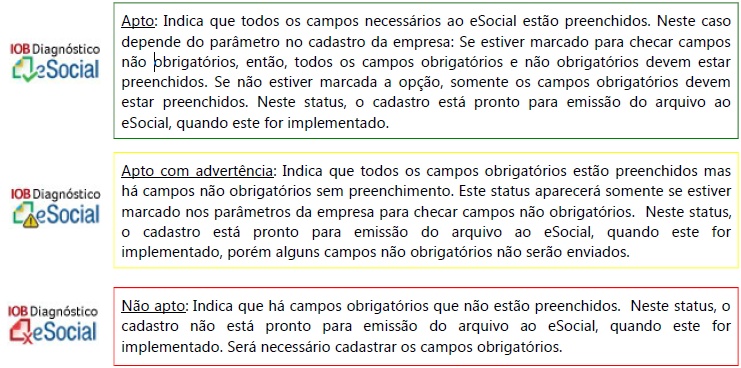
Para visualizar quais campos estão pendentes de preenchimento, acessar o ícone com duplo clique. Abrirá uma nova tela informando os campos obrigatórios e não obrigatórios.
A partir desta tela, preencher os campos no cadastro. Conforme for gravando as alterações, o status será atualizado.